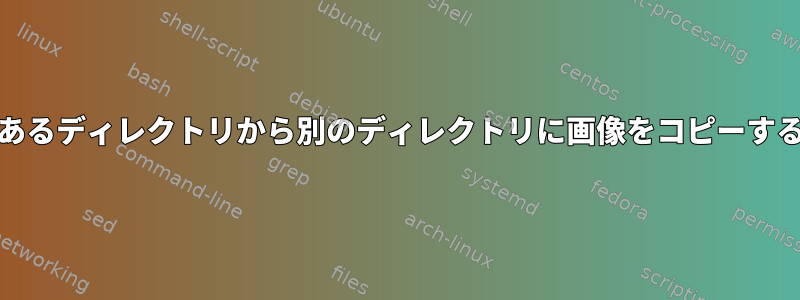
まあ、研究プロジェクトでは、私はUnixとemacsを使って形成されたデジタルビデオゲームを開発することを担当しました(私が使い始めたのと同じかどうかはわかりません)。しかし、とにかく初めて使ってみました。
cp .ArtTunnel.jpg ../steph
しかし、もちろんそれはまったく機能しません。私も試しました。
cp .ArtTunnel.jpg steph
しかし、それも動作しません。これらのいずれかを試してみると、ファイルやディレクトリではないというメッセージが表示されます。それでは、あるディレクトリから別のディレクトリに画像を正確にコピーする方法は?
答え1
ArtTunnel.jpg が隠しファイルでない場合、「.」は必要ありません。ファイルが現在のディレクトリにある場合(「ls」コマンドを使用してそのディレクトリ内のすべてのファイルを一覧表示できます)、コマンドの前の「プロンプト」は時々現在のディレクトリを一覧表示し、「pwd」コマンドを使用して一覧表示することもできます。あります。
cp ArtTuneel.jpg ../steph/stephが現在のディレクトリより1レベル高い場合、ファイルはstephディレクトリにコピーされます。 stephが現在のディレクトリより1レベル上でない場合は、それを見つけるために別の「パス」を使用する必要があります。
Unix\Linux (以下 *NIX) ユーザーには、すべてのファイルを含む「ホーム」ディレクトリが必要であり、コマンドでこれを「~」で表すことができます。たとえば、cp ArtTunnel.jpg ~/Documents/ArtTunell.jpg を現在のユーザーの Documents ディレクトリにコピーします。
~ と .. を使用すると、「相対パス」が提供されます。完全な* NIXディレクトリ構造は、スラッシュで表される「ルート」ディレクトリで始まります。
スラッシュで始まるパスは「絶対」パスです。ユーザー「moi」の場合、ホームディレクトリの絶対パスは通常/home/moiです。
* NIXは複数のユーザーを念頭に置いて設計されているため、ファイル権限は、ファイルをコピーできる場所、表示できるファイル、およびプログラムを実行するかどうかにおいて重要な役割を果たします。すべてが「読み取り - 書き込み - 実行」権限マトリックスにキャプチャされます。通常、ホームディレクトリに自由にコピーできます。しかし、権限の問題に注意してください。
man command-name状況によっては、端末に入力して一部の「オンライン」文書とマニュアルにアクセスできますman cp。ただし、* NIXのマニュアルは非常に簡潔です。時々GNUプロジェクトの「情報」文書はより多くの情報を提供します。info command-name状況に応じてを入力してアクセスできますinfo cp。
このチュートリアルでは、「cp」コマンドを簡単に説明しますが、いくつかの便利な詳細を提供します。https://www.cyberciti.biz/faq/copy-command/。以下は、より一般的な* NIXコマンドのチュートリアルです。http://www.linfo.org/command_line_lesson_1.html。良いビデオチュートリアルもあります。 Emacsを初めて使用する場合は、Ctrl + hを押してから「t」を押して実行できる組み込みチュートリアルがあります。
答え2
cp image-file-path destination path
例えば
cp file.jpg /root/home/user/
ファイルをコピーするフォルダに対する読み取りおよび書き込み権限があることを確認します。
ls -ld /destination-directory-path
答え3
これには2つの問題があります。 1つ目は、ソースパスが正確である可能性が低いことです。ファイル名が実際にドットで始まらない限り、現在のディレクトリを指定しようとしていますが、ピリオドとファイル名の間にスラッシュを含めなかったようです。
2番目の質問は基本的に似ています。 「steph」と言うと、「steph」というファイルを生成するようにコピーすることを意味します。 「steph」という既存のディレクトリをターゲットにするには、スラッシュで終わる必要があります。
cp ArtTunnel.jpg ../steph/
現在のファイルと同じディレクトリでこのコマンドを実行している場合、ArtTunnel.jpgファイル名の前に「./」は必要ありません。


